Kako ući u iCloud s računala

- 2760
- 32
- Morris Cronin PhD
Ako trebate unijeti iCloud s računala ili prijenosnog računala s Windows 10 - 7 ili drugim operativnim sustavom, to možete učiniti na nekoliko načina: online ili pomoću iCloud aplikacije, dostupno i na službenom web mjestu Apple i u Windows 10 Trgovina aplikacijama. Obje metode za odlazak na iclud bit će opisane kasnije u uputama.
Zašto bi to moglo biti potrebno? Na primjer, da biste kopirali fotografije s iCloud do Windows Computer, možete dodati bilješke, podsjetnike i događaje iz kalendara s računala, a u nekim slučajevima da biste pronašli izgubljeni ili ukradeni iPhone. Ako trebate konfigurirati iCloud Mail na računalu, zaseban materijal o ovome: iclod pošta na Androidu i računalu. Također može biti korisno: sigurnosni iPhone u iCloudu.
- ICloud ulaz u preglednik
- Idite na iCloud koristeći službenu aplikaciju za Windows 10, 8.1 i Windows 7
Ulaz u iCloud.Com
Najlakši način koji ne zahtijeva ugradnju dodatnih programa na računalu (osim preglednika) i rad ne samo na računalima i prijenosnim računalima s Windowsom, već i na Linuxu, macOS -u i na drugim operativnim sustavima, u stvari, ova metoda IClud možete ući ne samo s računala, već i s modernog TV -a.
Samo idite na službenu web stranicu iCloud.Com, unesite svoje Apple ID podatke i unijet ćete ICLOD s mogućnošću pristupa svim vašim podacima pohranjenim na računu, uključujući pristup iCloud Mail -u u web sučelju.
Fotografije, sadržaj iCloud pogona, bilješki, kalendara i podsjetnika, kao i postavki Apple ID -a i mogućnost pronalaska vašeg iPada i Maca u istom odlomku) bit će dostupni. Možete čak i raditi sa svojim dokumentima, stranice, brojeve i glavne države, pohranjene u iCloud na mreži.

Kao što vidite, ulaz u IClud ne predstavlja nikakve poteškoće i moguće je s gotovo bilo kojeg uređaja s modernim preglednikom.
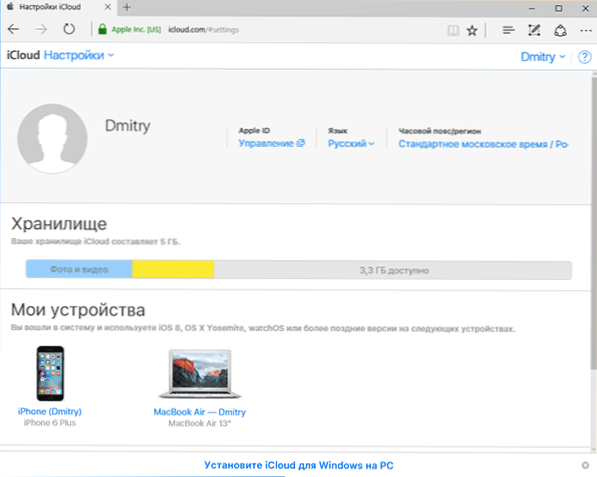
Međutim, u nekim slučajevima (na primjer, ako želite automatski prenositi fotografije s iClouda na računalo, imate jednostavan pristup iCloud Driveu), može vam biti korisna sljedeća metoda - službeni uslužni program Apple za korištenje iCloud u Windowsu.
ICloud aplikacija za Windows
Na službenoj web stranici Applea možete besplatno preuzeti program iCloud za Windows, a u slučaju korištenja Windows 10 - koristite iCloud aplikaciju iz Microsoft Store -a, koji omogućuje ICLOD -u da koristi ICLOD na računalu ili prijenosnom računalu u Windows 10, 8 i Windows 7.
Nakon instaliranja programa, veze na koje su dalje u uputama (i naknadnom ponovnom pokretanju računala) ulaze u svoj Apple ID i po potrebi izvedite početne postavke. Ako je za račun uključena provjera autentičnosti s dva faktora, tada će vaš iPhone, iPad ili Mac biti prikazan na vašem kodu, koji će se morati unijeti u prozor nakon unosa lozinke.
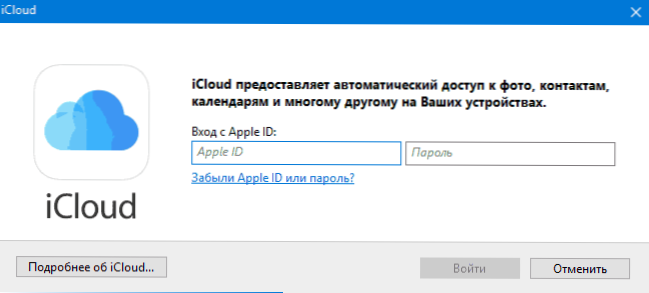
Primjenom postavki i trošenjem nekog vremena čekajući (podaci su sinkronizirani), možete preuzeti svoje fotografije i vidjeti sadržaj iCloud Drive -a u vodiču, kao i dodavanje fotografija i drugih datoteka na iCloud s računala i spremiti njih od tamo prema sebi. U prisutnosti Microsoftovog Outlooka na računalu, može se sinkronizirati s iCloudom za korištenje pošte, zadataka, kontakata i kalendara.
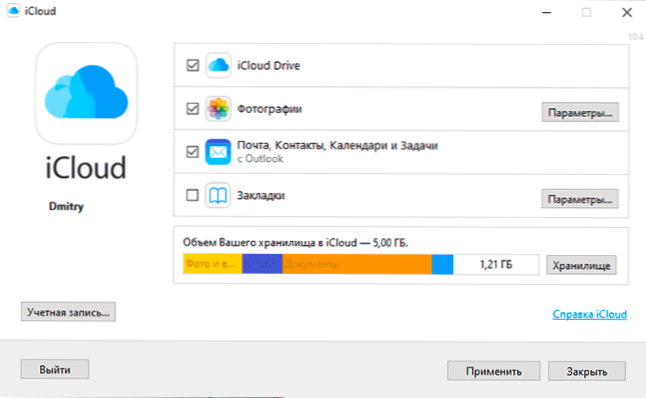
U stvari, to su gotovo sve funkcije koje iCloud pruža za računalo, osim mogućnosti dobivanja informacija o mjestu u pohrani i detaljnim statistikama o tome što je točno zauzeto. Mapa iCloud Drive integrira se u Windows vodič, kao i bilo koji drugi objekt za pohranu u oblaku:
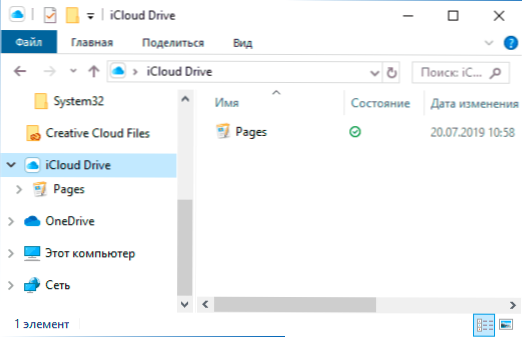
A mapu s iCloud fotografijama možete pronaći u mapi sustava. Štoviše, tijekom zadanih postavki, sve novostvorene fotografije automatski će se preuzeti na računalo u odgovarajućoj mapi. Stare fotografije možete preuzeti ručno:
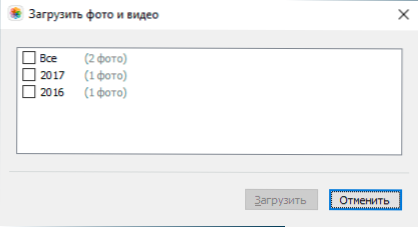
Neke glavne radnje (poput preuzimanja fotografija s prethodne točke) iCloud su dostupne u izborniku koji se otvara prilikom klika na odgovarajuću ikonu u polju obavijesti:
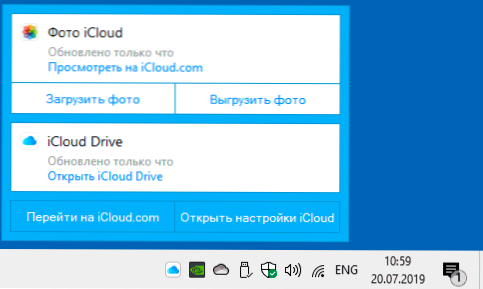
Uz to, na web stranici Apple možete pročitati kako koristiti poštu i kalendare od iClouda do Outlook -a ili spremiti sve podatke iz iClouda na računalo:
- iCloud za Windows i Outlook https: // Podrška.Jabuka.Com/ru-ru/ht204571
- Spremanje podataka s iCloud https: // podrška.Jabuka.Com/ru-ru/ht204055
ICloud možete preuzeti za računalo bilo iz Windows 10 Store -a ako imate ovu verziju OS -a ili, za prethodne verzije sustava na službenoj web stranici: https: // podrška.Jabuka.Com/ru-ru/ht204283
Neke napomene:
- Ako iCloud nije instaliran i izdaje poruku o paketu značajki Media, rješenje ovdje: Kako popraviti pogrešku, vaše računalo ne podržava neke multimedijske funkcije prilikom instaliranja iClouda.
- Ako iCloud ostavite Windows, to će automatski izbrisati sve prethodno učitane podatke iz pohrane.
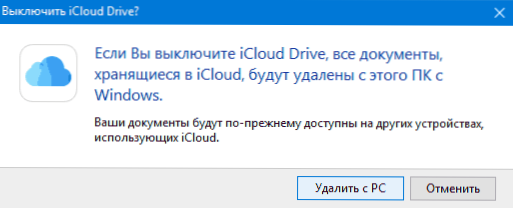
- Pri pisanju ovog članka skrenuo sam pozornost na činjenicu da unatoč instaliranom iCloudu za Windows, gdje je iclud bio u postavkama iCloud, računalo s Windowsom nije prikazano u web sučelju među spojenim uređajima.
- « Kako ukloniti štit s naljepnice Windows
- Usmjeravanje pažnje - Kako onemogućiti stalne obavijesti u sustavu Windows 10 »

